Je ziet het steeds vaker: betalen met een tweet, like of een +1. Sociaal betalen wordt steeds populairder en het is een slimme wijze om gratis content weg te geven en er toch iets aan over te houden. Dit is ook in te zetten op je WordPress website en daar gaan we in dit artikel verder op in.
In onze artikelen en op onze pagina's staan affiliate links. Wanneer je via één van deze links een aankoop doet, ontvangen wij een (meestal kleine) commissie van de verkoper. Wij geven altijd onze eerlijke mening over producten. Klik hier voor meer informatie.
Het is een vrij uitgebreid proces waarbij we een Twitter app moeten maken. Dit klinkt spannend, maar als je de stappen uit dit artikel volgt gaat het je zeker lukken.
Betalen met een tweet
De plugin die we gaan gebruiken is Pay with a Tweet en deze kun je gratis downloaden in de WordPress.org plugin directory. Activeer de plugin en ga links in het menu naar Pay with a Tweet » Configuration. Zoals je waarschijnlijk kunt zien, wordt er gevraagd om een Twitter consumer key en een Twitter consumer secret. Dit zijn unieke waarden die je kunt verkrijgen door een Twitter app aan te maken. Dat gaan we nu doen.
Divi theme & Divi Builder
Bij Elegant Themes ontvang je meer dan
85 premium WordPress themes (waaronder Divi!) voor maar 89 dollar!
Bekijk de themes »»
Lees meer over Divi.
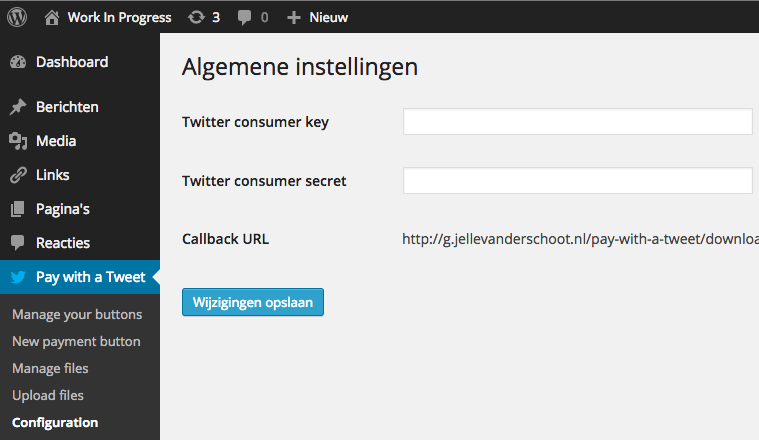
Twitter app
Om een app te maken, moet je aangemeld zijn bij Twitter Developers. Je hebt hiervoor je Twitter gebruikersnaam en wachtwoord nodig, verder niets. Er is geen speciale koppeling of aanmelding nodig. Ga vervolgens via de footer van de pagina naar Twitter Applications (of klik op de link).

Klik op ‘Create New App’ en vul de gegevens in. Het maakt niet uit hoe je de app noemt (moet uniek zijn!), maar zodra iemand iets gaat downloaden zal die tekst zichtbaar zijn, net als de uitleg. Schrijf dus netjes wat het is en van wie het is. Vul bij Callback URL de URL in die je bij Pay with a Tweet » Configuration hebt gezien. Deze URL is verschillend per domein. Vul bij URL Website ook de URL in van je eigen website! Vergeet onderaan de pagina niet om akkoord te gaan met de voorwaarden en klik tot slot op ‘Create your Twitter Application’ om je app aan te maken.
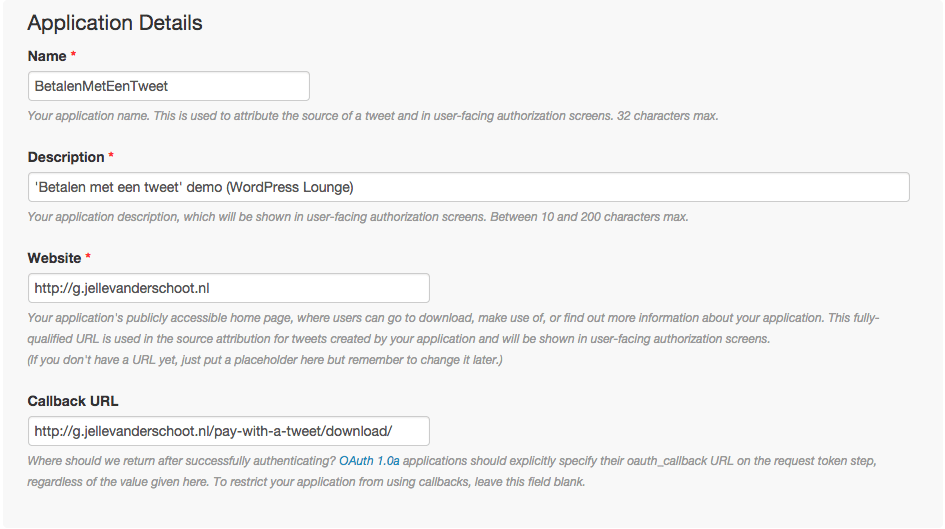
Als het goed is, heb je nu een werkende Twitter app. Om de koppeling te laten werken, moeten we nog wat Permissions aanpassen. Ga hiervoor naar de tab ‘Permissions’ en zet deze op Read en Write.
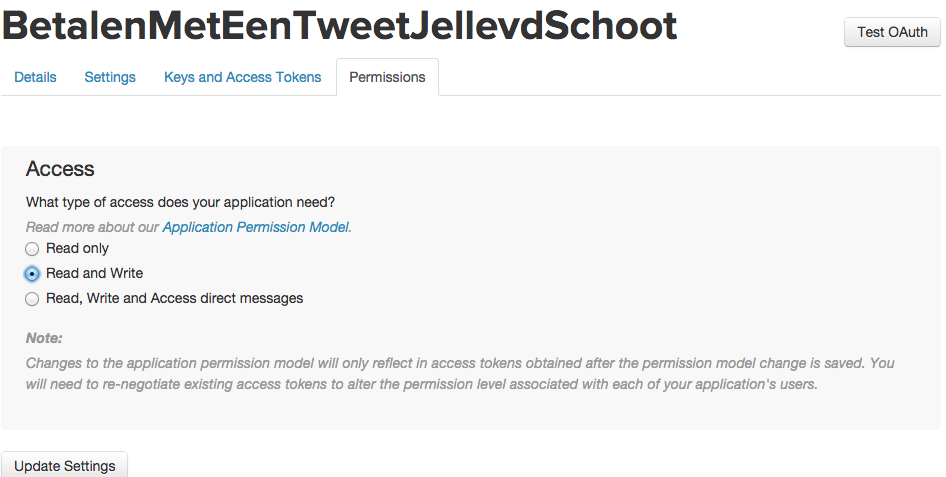
Nu ben je klaar! Ga naar de tab Keys and Access Tokens en kopieer daar de gegevens. Plak deze in het instellingen paneel van de Pay with a Tweet plugin. Sla alles op.
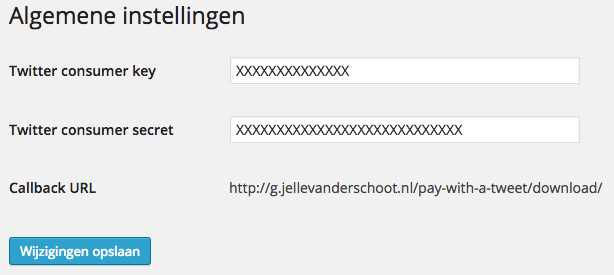
Betalen met een tweet
Nu we de koppeling gereed hebben, is het tijd om onze eerste button te maken. Je kunt zoveel buttons maken als je wilt en deze buttons vervolgens op je website plaatsen. Ga naar Pay with a Tweet » Upload files en upload het bestand dat mensen (na het tweeten) moeten ontvangen. Ga vervolgens naar Pay with a Tweet » New payment button en vul alles in. Zorg ervoor dat de tekst die getweet wordt (kan worden aangepast door de downloader) niet te lang is!
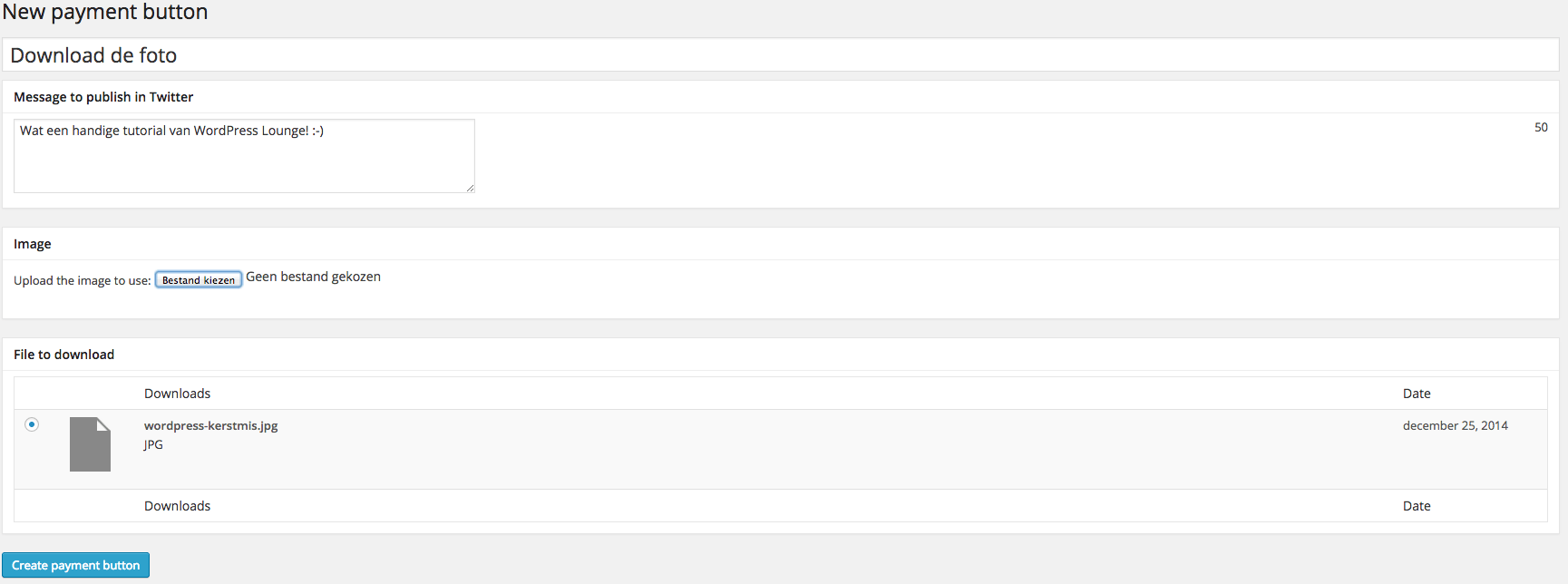
In het volgende scherm (of via Pay with a Tweet » Manage payment buttons) zie je alle buttons en de shortcodes om de buttons te plaatsen. Plaats deze in een pagina of bericht en bekijk je button! Je kunt ook een afbeelding toevoegen aan je button, dit zal de tekst vervangen. Probeer het uit!
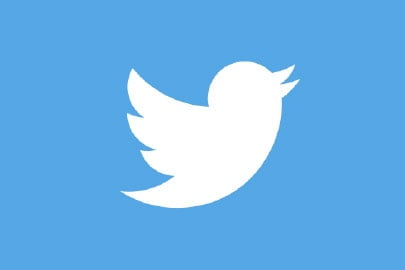




Reageer